Cara Mengedit Tag Muzik dengan Kid3 di Linux

- 1523
- 37
- Ronnie Hermann
Menguruskan perpustakaan muzik yang tidak kemas boleh menjadi kesakitan yang serius. Walaupun anda merobek semua muzik anda sendiri, masih ada peluang yang cukup baik bahawa aplikasi merobek anda mendapat sekurang -kurangnya beberapa perkara yang salah.
Kid3 adalah editor tag meta grafik yang mudah untuk fail muzik yang dapat membantu anda mendapatkan semuanya diluruskan.
Dalam tutorial ini anda akan belajar:
- Cara Memasang Kid3
- Cara Mengedit Tag Lagu
- Cara menukar pelbagai fail sekaligus
- Cara Dapatkan Seni Album
 Edit tag muzik dengan Kid3.
Edit tag muzik dengan Kid3. Keperluan perisian dan konvensyen yang digunakan
| Kategori | Keperluan, konvensyen atau versi perisian yang digunakan |
|---|---|
| Sistem | Ubuntu, Debian, Fedora, OpenSuse, dan Arch |
| Perisian | Kid3 |
| Yang lain | Akses istimewa ke sistem linux anda sebagai akar atau melalui sudo perintah. |
| Konvensyen | # - Memerlukan arahan Linux yang diberikan untuk dilaksanakan dengan keistimewaan akar sama ada secara langsung sebagai pengguna root atau dengan menggunakan sudo perintah$ - Memerlukan arahan Linux yang diberikan sebagai pengguna yang tidak layak |
Pasang Kid3
Kid3 adalah aplikasi sumber terbuka yang terikat dengan KDE. Oleh kerana ini berlaku, anda tidak akan menghadapi masalah memasangnya pada apa sahaja pengedaran Linux .
Ubuntu/debian/pudina
$ sudo apt pasang kid3
Fedora
$ sudo dnf pasang kid3
Opensuse
$ sudo zypper pasang kid3
Arch Linux/Manjaro
$ sudo pacman -s kid3
Edit tag lagu
Sebaik sahaja anda memasang Kid3 di sistem anda, teruskan dan lancarkannya. Anda akan dapati dengan aplikasi multimedia anda yang lain di kebanyakan persekitaran desktop.
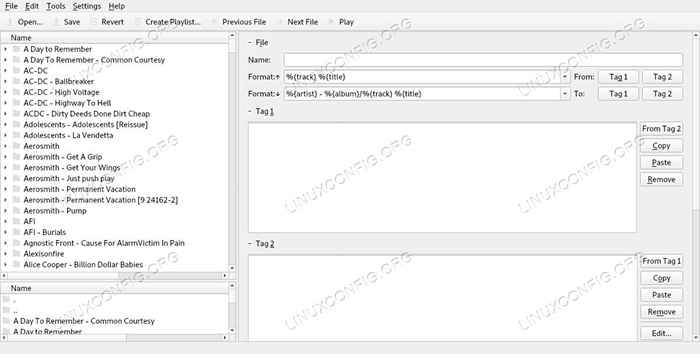 Kid3 Berlari di Linux.
Kid3 Berlari di Linux. Apabila anda pertama kali melancarkan Kid3, ia harus memaparkan senarai folder dalam direktori muzik anda. Sekiranya tidak, tekan Buka, dan menavigasi ke lokasi muzik anda.
Dengan muzik anda dibuka di Kid3, gunakan penyemak imbas fail di sebelah kiri skrin anda untuk membuka folder yang anda ingin bekerjasama, dan pilih lagu untuk diedit.
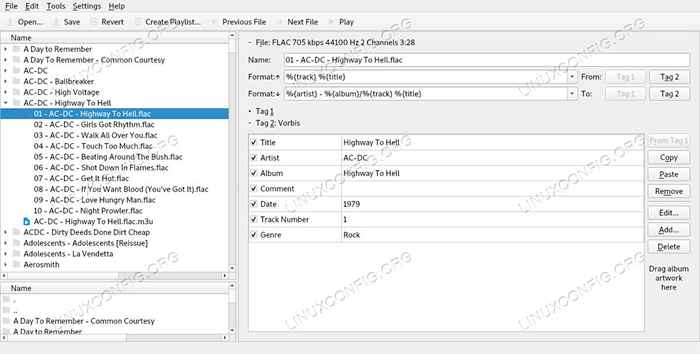 Edit lagu di Kid3.
Edit lagu di Kid3. Jadual di sebelah kanan tetingkap akan mengisi dengan maklumat mengenai lagu. Sekiranya anda ingin mencuba mengimport maklumat lagu, tekan Fail di sebelah kiri atas tingkap, dan pilih salah satu sumber import untuk dicuba. Pada ketika ini, anda mungkin lebih baik menyunting lagu secara manual. Untuk melakukan itu, klik dalam bidang yang ingin anda edit untuk mengaktifkannya, dan taipkan maklumat yang betul. Apabila anda selesai, tekan Simpan Di menu atas.
Tukar pelbagai fail sekaligus
Terdapat peluang yang cukup baik bahawa anda ingin mengedit pelbagai lagu sekaligus, terutama jika ia seperti nama artis atau tajuk album yang salah.
Mengedit pelbagai lagu sekaligus mudah dengan Kid3. Di sebelah kiri skrin, dalam penyemak imbas fail, pilih fail pertama yang ingin anda edit. Kemudian, tahan Shift di papan kekunci anda, dan pilih fail terakhir. Sekiranya anda lebih suka memilih dan memilih, tahan Ctrl Sebaliknya, dan pilih setiap fail.
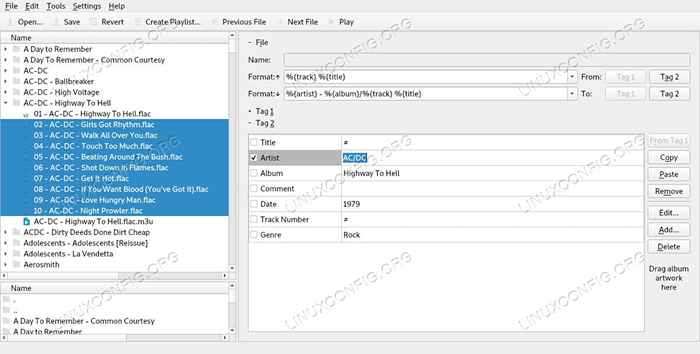 Edit pelbagai lagu di Kid3.
Edit pelbagai lagu di Kid3. Sekarang, lihat meja. Bidang yang sama di semua fail yang anda pilih akan tetap sama. Bidang yang berbeza akan memaparkan mudah yang tidak sama, menunjukkan bahawa bidang tidak sama dan tidak dapat diedit bersama. Seperti sebelumnya, pilih medan yang ingin anda ubah, dan buat perubahan anda. Kemudian, tekan Simpan di bahagian atas tingkap.
Dapatkan seni album
Kid3 juga boleh mendapatkan seni album untuk muzik anda. Tekan Fail di sudut kiri atas tingkap. Kemudian, pilih Semak imbas seni penutup .. dari menu.
Tetingkap baru akan dibuka. Jangan terlalu risau tentang tetingkapnya ... sebaliknya, tekan Semak imbas di bawah.
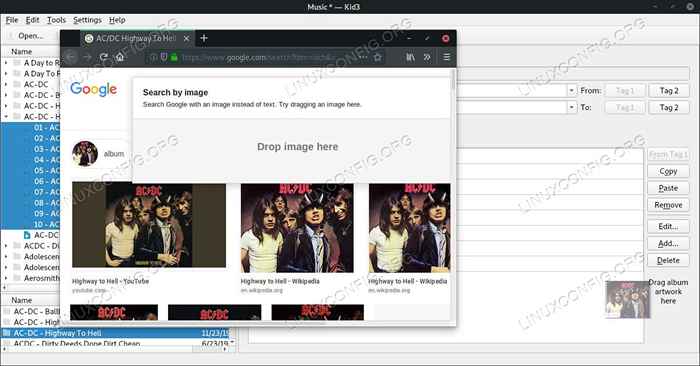 Tambah seni penutup di Kid3.
Tambah seni penutup di Kid3. Kid3 akan menghantar carian karya seni album anda ke pelayar web anda. Cari gambar yang betul, dan seret ke kiri tetingkap Kid3 anda di mana ia mengatakan "Seret karya seni album di sini."Kid3 akan menggunakan karya seni ke fail anda. Tekan Simpan untuk menjadikannya kekal.
Kesimpulan
Sudah tentu ada lebih banyak lagi yang boleh anda lakukan dengan Kid3, tetapi anda sudah bersedia untuk mula menetapkan tag perpustakaan muzik anda. Beberapa pemain muzik akan lambat menerima perubahan. Clementine, sebagai contoh, nampaknya tidak mengambil tag yang diubah sehingga anda cuba mengubahnya untuk dipadankan di Clementine sendiri.
Tutorial Linux Berkaitan:
- Cara mendengar muzik dari konsol menggunakan CMU ..
- Cara merobek CD dari baris arahan Linux
- Perkara yang hendak dipasang di Ubuntu 20.04
- Perkara yang perlu dilakukan setelah memasang ubuntu 20.04 Focal Fossa Linux
- Pengenalan kepada Automasi, Alat dan Teknik Linux
- Cara merobek CD audio dari baris arahan menggunakan ..
- Perkara yang perlu dilakukan setelah memasang Ubuntu 22.04 Jur -ubur Jammy ..
- Cara mendapatkan dan menukar metadata audio di Linux
- Pemain Muzik Terbaik untuk Linux
- Perkara yang perlu dipasang di Ubuntu 22.04

